1、按下电源键,并迅速按F1进入bios模式,
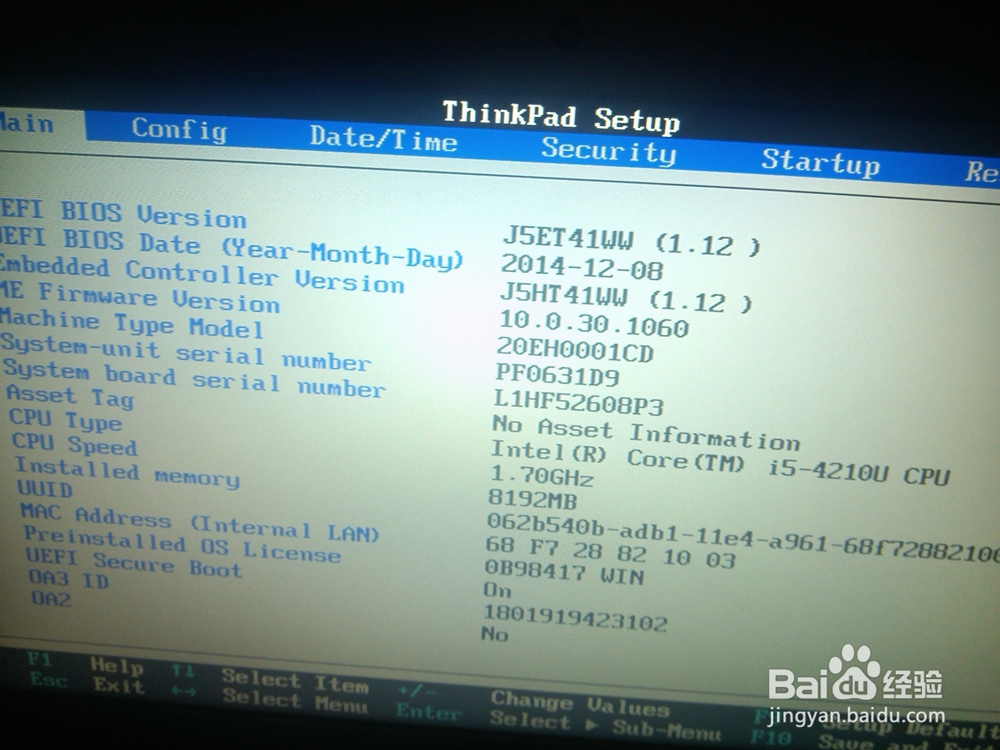
2、进入Security—》Secure Boot改成Disabled,

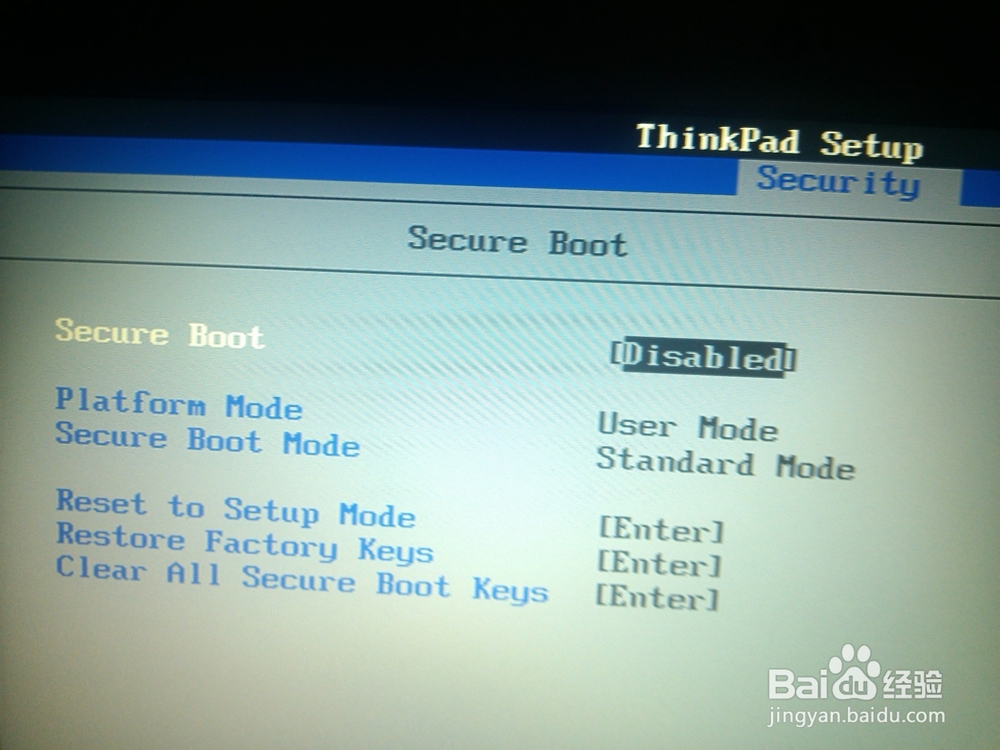
3、然后进入Startup—》Boot(回车),使用减号“-”把USB HDD K坡纠课柩ingstom DT microDuo 3.0,上移到第一位,注:由于U盘信号不同,名字也不一样,总的来说就是把外接U盘放到第一步启动。
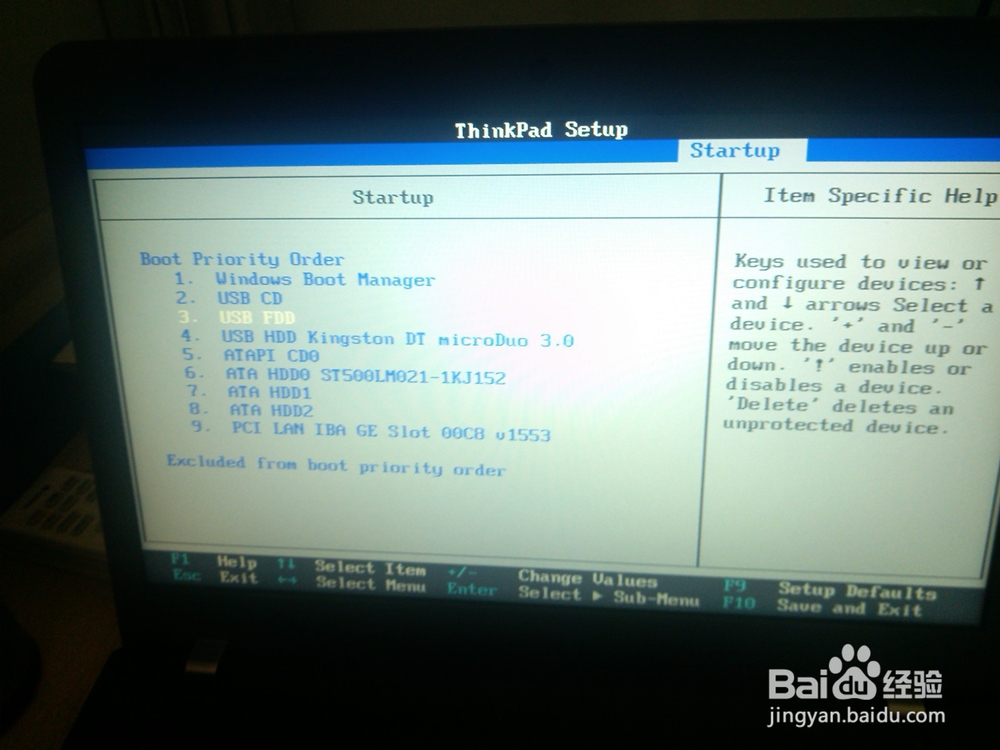
4、然后再进入Startup—》UEFI/Legacy Boot选项, UEFI/Legacy Boot选项选择成Both, UEFI/Legacy Boot Priority选择成UEFI First,
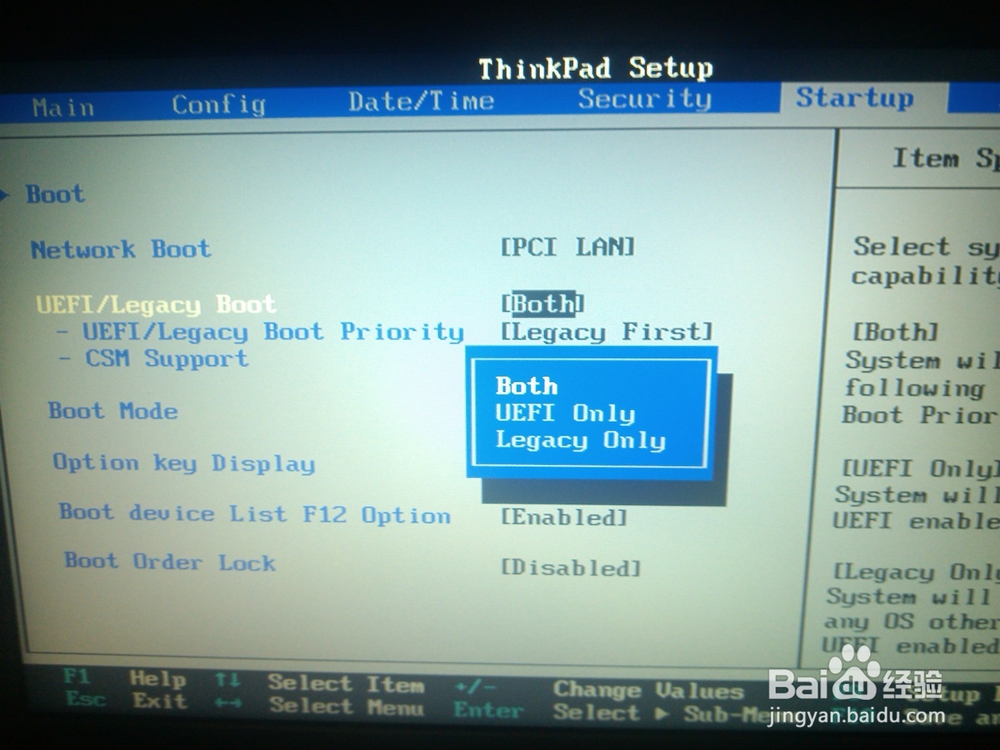
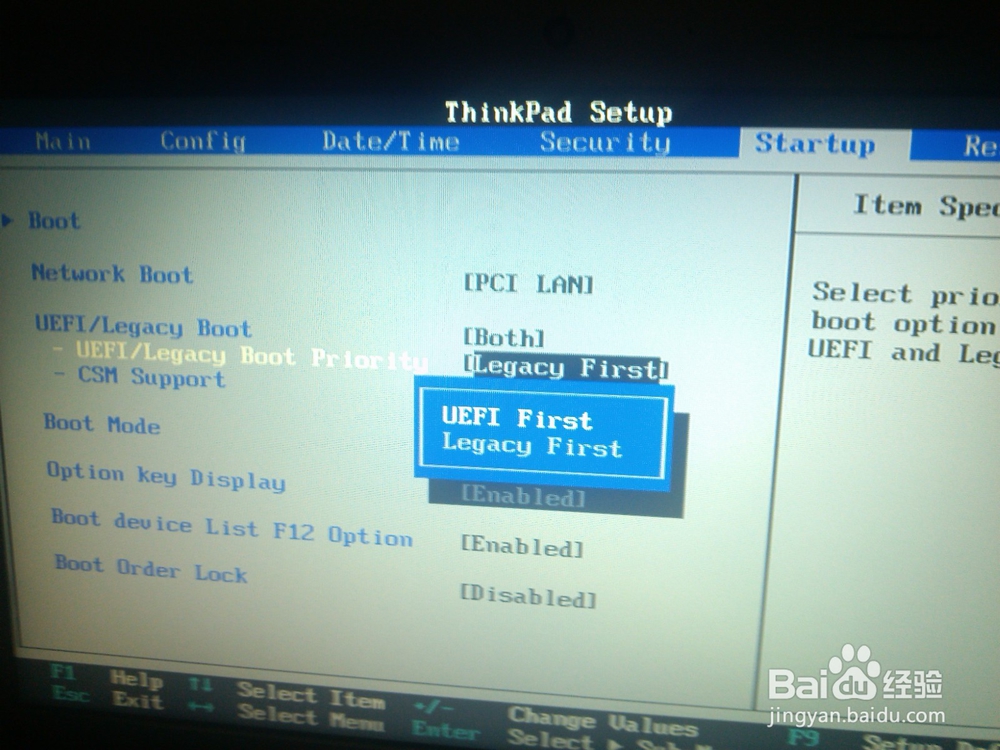
5、然后进入Restart,把Load Setup Defaults —》OS Optimized Defaults 设置为Disabled(这是和E540的唯一区别)
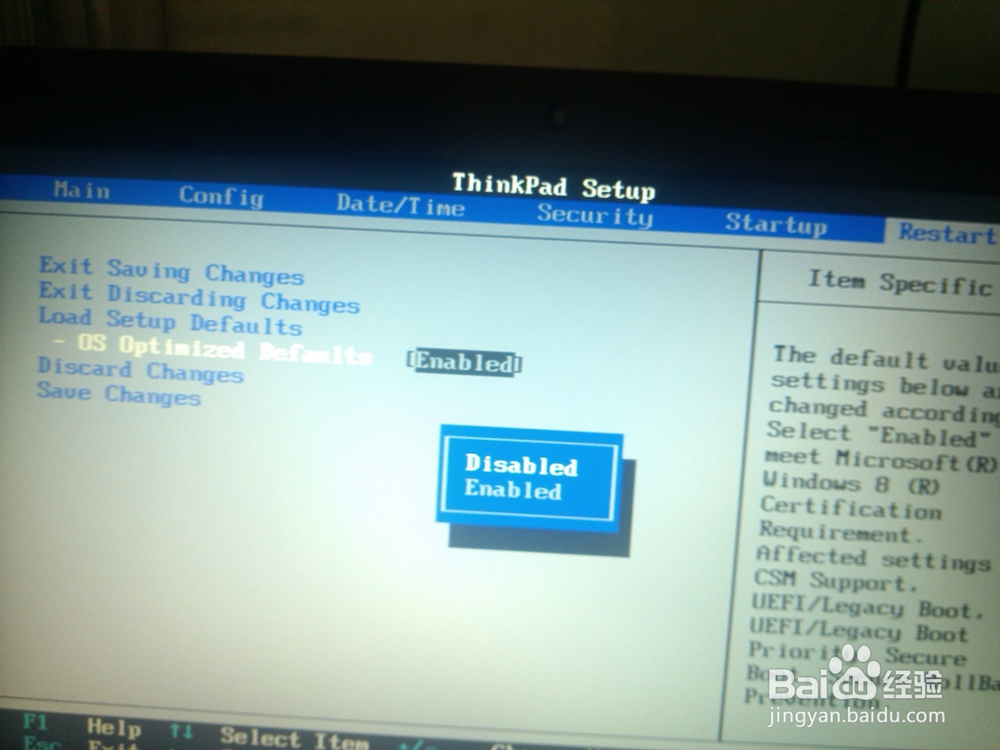
6、最后按F10,保存退出,电脑重新启动,进入系统安装界面

